Kaip nustatyti svečio režimą „Google Home“.
Ką žinoti
- Norėdami nustatyti svečio režimą kaip prieglobą, atidarykite „Google Home“ programą, bakstelėkite Nustatymai (krumpliaračio piktograma), tada bakstelėkite ir įjunkite Svečio režimas.
- Jūsų svečias atidarys programą su „Chromecast“ ir palies Aktoriai > Netoliese esantis įrenginys. Jie vykdys raginimus prisijungti prie garsiakalbio.
- Jei svečias negali prisijungti, jam gali prireikti PIN kodo. Atidarykite „Google Home“ programą, bakstelėkite Atrastiir po įrenginio pavadinimu raskite PIN kodą.
Šiame straipsnyje paaiškinama, kaip įjungti svečio režimą „Google“ pagrindinis puslapis kad lankytojai galėtų perduoti turinį į jūsų „Google Home“ įrenginį be jūsų „Wi-Fi“ slaptažodžio.
Kaip nustatyti svečio režimą „Google Home“ kaip pagrindinį kompiuterį
Šeimininkas nustato svečio režimą, prie kurio svečias gali prisijungti naudodamas garso tonus arba šeimininko pateiktą PIN kodą. Kaip šeimininkas, jūsų telefonas arba tablėtė turi būti prijungtas prie to paties „Wi-Fi“ tinklo kaip ir jūsų „Google Home“, kad būtų galima nustatyti arba tvarkyti svečio režimo nustatymus.
Štai kaip nustatyti svečio režimą kaip šeimininką.
Atidaryk „Google Home“ programa telefone ar planšetiniame kompiuteryje.
-
Bakstelėkite įrenginį („Google Home“, „Google Home Mini“ arba „Google Home Max“.) ir pasirinkite Pavara piktogramą, kad atidarytumėte tą įrenginį Nustatymai.
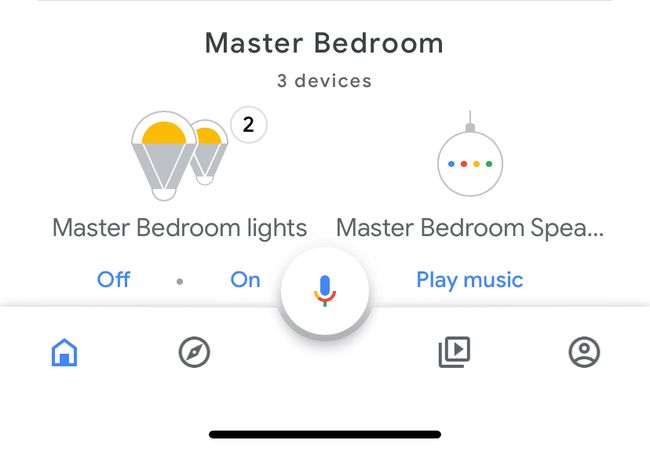
-
Bakstelėkite Svečio režimas.
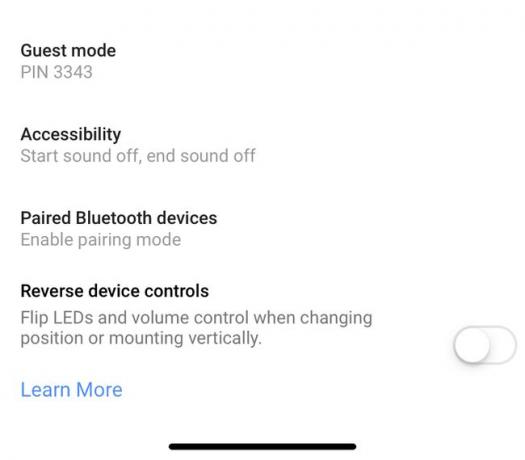
-
Perjungti Svečio režimas į Įjungta.
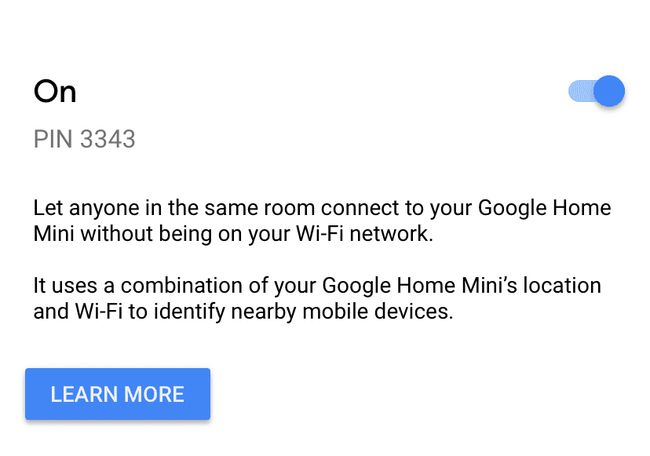
Kai nebenorite įjungti svečio režimo, perjunkite nustatymą į Išjungta.
Dabar, kai esate pasirengęs būti šeimininku, štai kaip svečias užmezga ryšį.
Prisijungimas kaip svečias prie „Google“ namų naudojant garso tonus
Svečias gali prisijungti naudodamas svečio režimą neprisijungęs prie pagrindinio kompiuterio „Wi-Fi“ tinklo. Tačiau tas svečias turi būti prijungtas prie kokio nors tinklo. Tai gali būti svečių tinklas šeimininko namuose arba mobilusis duomenų ryšys.
Štai ką turi padaryti jūsų svečias:
-
Atidarykite bet kurį „Chromecast“ palaikanti programa ir bakstelėkite Aktoriai.
Programos, kurios leidžia Chromecast apima „Netflix“, „YouTube“, „Spotify“, „SoundCloud“ ir daugelį TV srautinio perdavimo paslaugų programų.
Pasirinkite Netoliese esantis įrenginys. Gaunate daugybę raginimų prisijungti prie draugo garsiakalbio. Tai apima, kad garsiakalbis į jūsų įrenginį siunčia negirdimus tonus, kad sujungtų abu ir pradėtų srautinį turinį.
Jei nepavyksta prisijungti naudojant garso tonus, paprašykite savo šeimininko suteikti jums PIN kodą, leidžiantį prisijungti.
Kaip šeimininkas randa PIN kodą draugams prisijungti prie svečio režimo „Google Home“.
Kai draugas negali prisijungti automatiškai per garso susiejimą, šeimininkas gali suteikti PIN kodą, kurį jis įveda rankiniu būdu. Yra du būdai, kaip priegloba gali rasti PIN kodą:
- Įrenginio kortelėje ieškokite PIN kodo. Norėdami rasti kortelę, atidarykite „Google“ pagrindinis puslapis programą, bakstelėkite Atrasti ir pažiūrėkite į įrenginio, kuriam reikia PIN kodo, kortelę. PIN kodas yra po įrenginio pavadinimu kortelėje.
- Naudoti „Google“ pagrindinis puslapis programėlė. Atidarykite programą ir bakstelėkite įrenginį, kuriam reikia PIN kodo. Tada bakstelėkite Nustatymai tam įrenginiui. Bakstelėkite Svečio režimas, o po Įjungti išjungti perjungti.
Dabar jūsų draugas gali įvesti šį PIN kodą ir prisijungti prie „Google Home“ svečio režimo.
